5分钟学会:一键恢复菜鸟级系统安全杀毒防毒攻略
文章来源: 2007-08-14 点击次数:
俗话说的好:工欲善其事,必先利其器。在这个病毒肆虐横行的年代里,要想利用电脑好好学习、工作和娱乐,还真得学会和病毒做斗争。今天系统崩溃,明天感染病毒,后天浏览器又被强奸,弄的大家精疲力竭、苦不堪言。如果你也是个菜鸟,被这些问题给搞的一头雾水,那么请跟我学:菜鸟级系统安全防毒攻略。本攻略分为两部分,如果你是个超级菜鸟,同时又是个超级懒人,那么只学第一部即可,后面的就不用学了。如果你还想掌握更多的防毒知识,那么请学习第二部分。
一、GHOST一劳永逸解决系统中毒、等各种问题,免去重装系统的麻烦
也许你还不知道GHOST是什么意思,那么没关系,我也不知道。在这儿我们不去研究它是什么意思,我们只需知道它是干什么的,怎么用就行了。
不知你是否还记得曾经装系统的漫长过程,装完系统又要装显卡驱动、声卡驱动之类。找了半天找不到盘了,或是装不上了。哈哈,当时是不是头都大了!那么今天我告诉你,让这一切都见鬼去吧!GHOST将给你带来全新的安装系统方式,只需三分钟,一切都OK,相信吗?还等什么,废话少说,赶快来学习吧。
当然,要想用GHOST,首先需要对你安装好的系统进行备份,把你的系统变成一个镜像文件给存储起来,等以后系统出现问题时再恢复过来,这就是GHOST的原理。那么,当你装好系统之后,并且安装完各种驱动及常用软件,如文字处理软件office,看图软件acdsee,图片处理软件photoshop,聊天工具QQ,影音工具暴风影音和杀毒软件防火墙之类,总之把该装的都给装上后,然后用GHOST把系统给备份了,之所以让你把常用软件也给装上,这样给避免恢复系统后还得重新安装这些软件的麻烦,这就是用GHOST恢复系统比重装系统的优越性,一次装后,以后再也不用装了,好玩吧!
说了半天,你也许等不及了,还不知道GHOST是个什么模样呢?在哪儿下载,怎么用呢?
根据具体情况(映像是否存在...)会自动显示不同的窗口:
一键备份C盘:(确保电脑正常无毒的情况下运行)
在此要注意两点:
1、自动备份文件放在第一块硬盘的最后一个分区,如你的电脑就一块硬盘,分别为CDEF四个分区,那么会自动备份到F盘,请确保F盘有足够的空间(本人装过软件字体后的备份大小为三个多G)
2、确保电脑在无毒的情况下进行备份,如果有毒,以后恢复系统后把病毒又恢复出来了。
点击备份后,一切OK,休息去吧,三分钟后你的系统就备份好了!这时打开最后一个盘,你会发现空间变小了许多,但又找不到备份文件在哪儿?呵呵,GHOST为了防止你误删,所以设置了高度隐藏。即使你打开查看所有文件和查看系统文件等,都是不能把它找出。隐藏的够深吧!有一个办法是可以办到的,在运行里输入“F:/~1”注意输入时不带引号,F代表你的最后个盘符名称,请根据你的盘符进行更改。这时看到了吧,名称为C_PAN.GHO的文件就是了。呵呵,说着说着跑题了!言归正传,下面该说恢复了!既然你已经会备份了,相信恢复也不在话下。
一键恢复:(在杀毒、清除卸载类软件使用无效后,再使用本恢复功能)
点击恢复后,不用任何操作,电脑自动重启并恢复,三分钟后,一个全新的操作系统出来在你的面前。建议你把C盘自己文件拷贝到其它盘里,执行恢复后,C盘将恢复到你备份时的状态。怎么样,方便吧,以后再也不用等漫长的漫长的装系统过程了,也不用为装不上驱动而烦恼了!真是一招学到手,便可一劳永逸解决因系统中毒或其它原因造成需要重装系统的问题。让windows安装盘睡觉去吧!
不过提醒一点的是本人用的杀毒软件是诺顿,好像会误把GHOST的一个文件当成病毒来杀掉,会造成上面的点击一键恢复或一键备份用不了,这时你需要手动启动系统,选择一键GHOST V8.3 Build 060903 选项,进入后再选择一键恢复或一键备份。
开机或重启选择开机引导菜单“一键GHOST...”选项:
根据具体情况(映像是否存在...)会自动显示不同的窗口:
情况1、一键备份C盘: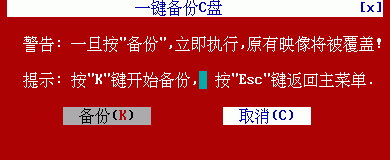
情况2、一键恢复(来自硬盘):
到此为止,解决系统重新安装的方法已经介绍完了,超级懒人的学习也到此结束了!怎么样,花五分钟学会后,省去了每次花半个小时重装系统,是不是更划算呀![本文是作者根据自己经验整理,首发于www.aa25.cn,如需转载,请注明出处]如果你还想了解更多的知识,请学习下边的第二部分。
二、几个常用杀毒或维护软件配合,为你的系统保驾护航
安装完系统,免不了要安装杀毒软件。目前市面上的杀毒软件可谓琳琅满目,什么国产的,国外的五花八门。在这里本人不去评测哪个软件的优劣,也不去说哪个软件的无赖行为,让你装上之后就卸载不掉,只是推荐你用卡巴斯基或诺顿。本人一直在用诺顿,虽然早一段时间诺顿因为误杀,让许多用户现在仍心有余悸,但在这里我告诉你,没有一款杀毒软件是万能,可以解决一切问题且自己不会出现问题的,所以本篇的第二部分就是综合几种常用的软件来为你的系统保驾护航。


卡巴斯基和诺顿的安装和使用我就不多说了,记住定期更新就行了。杀毒软件有了,是不是还需要装个防火墙呢?当然,奇虎360安全卫士就是个不错的东东,可以清理系统恶意插件,清理使用痕迹,查杀流行木马禁用某些启动项等。
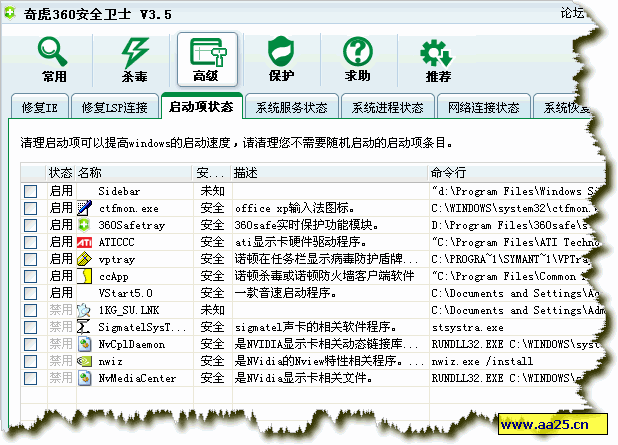
360安全卫士的启动项管理比较好用,如上图,可以把一些除了杀毒软件和输入法图标之后的其它项都给禁用了。
另外,本人觉得360也不是万能的,在清理注册表及系统垃圾文件时当然要选择windows优化大师了。我用优化大师清理注册表时从来没备份过,也没有因为清理注册表而造成的系统问题。所以如果要用到这两项功能及清理右键新建菜单或IE右键菜单,建议还是选择优化大师。

清理右键菜单在系统性能优化——系统个性设置的更多设置里边。
当然,还有些恶意软件360和优化大师也不是能处理彻底的,在此再向你介绍一个专门清理恶意软件的工具——恶意软件清理助手。可查杀200多种恶意软件,虽然该软件也带有清理注册表、启动项的功能,但本人没怎么用,觉得优化大师更专业一点,不过你也可以尝试一下,毕竟系统已经用GHOST备份过了,大不了一恢复,三分钟一个全新的系统又回来了,呵呵!
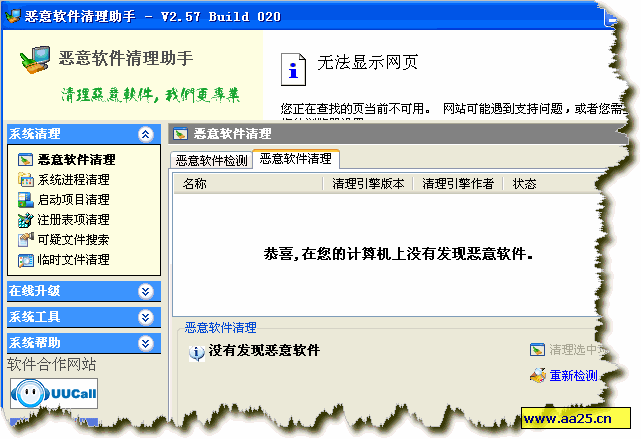
利用这些软件基本上可以解决系统的各种问题了,但是我们还必须练就一双火眼金星,下面教你一种主观的判断问题的方法。
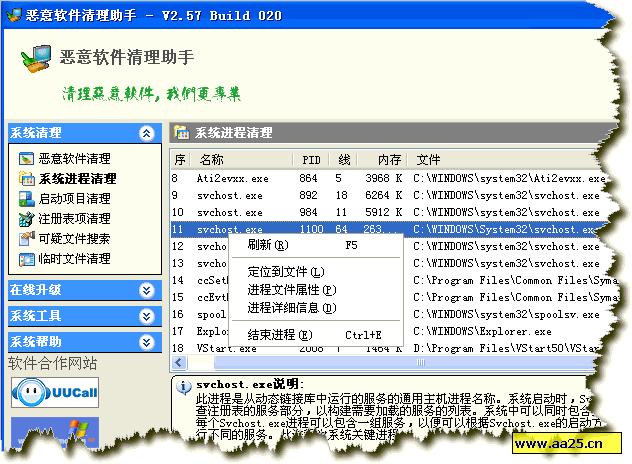
如上图,在系统进程里,如果你觉得哪个进程可疑,但软件又给出的结果是未知进程,那就需要我们自己去判断它是好是坏了,方法很简单,在恶意软件清理助手的系统进程清理中选中该项,先查看下面的说明,如果为未知进程,自己又觉得可疑,点击右键,选择定位到文件,然后在找到的文件上点击右键,选择属性,会弹出属性窗口,如下图:
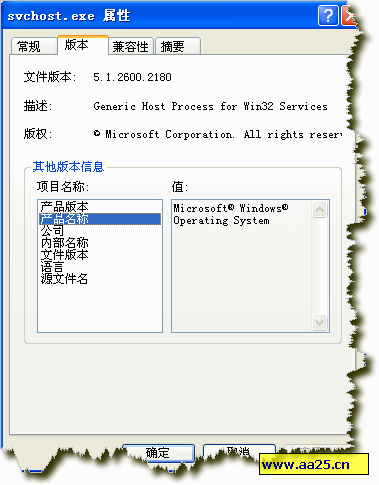
选择版本选项你会发现,正规的系统进程一般都是有产品名称,描述或版权及公司名称,恶意进程一般这些项目都为空或干脆就没有版本这个选择,发现这种情况可以注意了,最好是把这个进程的名字输入到百度里搜索一下,一切都清楚了。
好了,


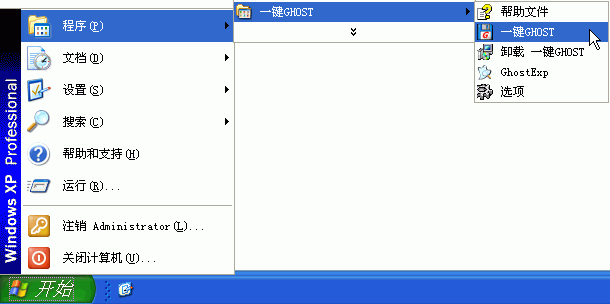







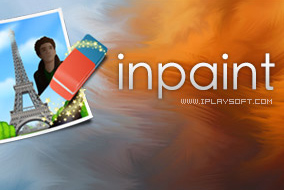
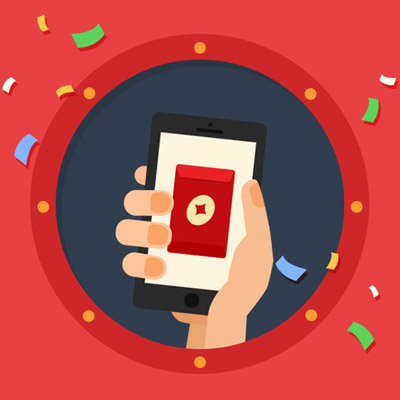 大屏互动
大屏互动 网络营销
网络营销 标志设计
标志设计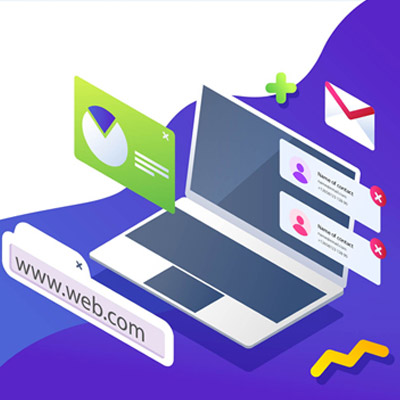 网站建设
网站建设


 陕公网安备 61030202000260号
陕公网安备 61030202000260号 工商网监电子标识
工商网监电子标识